Twitter, cunoscut acum sub numele de X, a adăugat funcția de etichetare pentru a include persoane în postări. Această caracteristică uimitoare îi ajută pe utilizatori să aibă un angajament mai bun. Mulți influenceri și proprietari de afaceri etichetează oameni în postările lor pentru a ajunge la un public mai larg. Funcția Tag facilitează informarea tuturor despre conținut fără a le enumera numele. Oricât de ușor ar părea, mulți utilizatori nu știu cum să eticheteze pe Twitter, aka X.
Fiecare tweep are o listă de utilizatori cărora le place să se răsfețe sau să câștige atenția publicului lor. Rețeaua socială funcționează prin crearea de legături cu persoane cu interese similare. Apoi, îi etichetează în postările viitoare pentru ca urmăritorii să le vizualizeze și să se implice. Înțelegerea modului în care să etichetezi oamenii pe Twitter, aka X, este esențială pentru a realiza acest lucru. Prin urmare, cel mai bine este să învățați cum funcționează această funcție și care sunt pașii pentru a o utiliza.
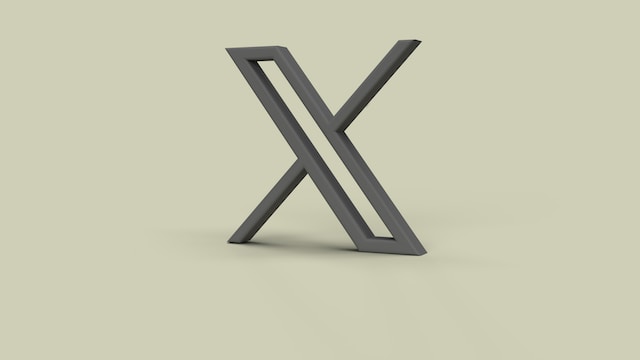
Cuprins
Sfaturi pentru a înțelege etichetarea pe Twitter: Reguli pe care trebuie să le luați în considerare
Etichetarea persoanelor pentru a le trimite mesaje pe Twitter, aka platforma X, este simplă. Adăugarea semnului "@" în posturile de conectare vă oferă acces la o listă de utilizatori pe care îi puteți eticheta. Să înveți cum să etichetezi oameni pe Twitter, alias X, este incomplet fără câteva sfaturi. Aceste sfaturi îi ghidează pe utilizatori în selectarea conturilor de utilizator pe care să le eticheteze.
Iată șase dintre ele:
- Conturile blocate nu se pot eticheta între ele.
- Setarea implicită pentru conturile publice permite oricui să le eticheteze. Cu toate acestea, puteți ajusta setările pentru Twitter pentru a determina cine vă etichetează.
- În mod implicit, nimeni nu poate marca conturile private. Cu toate acestea, această setare este reglabilă pentru a permite mai multe astfel de acțiuni.
- Conturi private care își etichetează doar adepții. Trecerea la public oferă acces la mai multe persoane.
- Utilizatorii etichetați în fotografii pot șterge sau edita ei înșiși postarea.
- Fotografiile etichetate pot apărea numai în cronologia autorului original. Persoanele etichetate nu vor avea postarea pe fluxurile lor decât dacă îi dau retweet.
Etichetarea persoanelor pe platformele de socializare poate fi enervantă dacă postarea este ofensatoare sau nepotrivită. Este esențial să vă asigurați că utilizatorii etichetați împărtășesc interese și opinii similare. În plus, etichetarea unei singure persoane este mai ușoară pe platformă, deoarece numele de utilizator nu ocupă mult spațiu.
Utilizatorii obișnuiți au o limită de 280 de caractere pentru fiecare tweet. Așadar, este recomandabil să o folosiți în mod corespunzător atunci când etichetați alți utilizatori. Cu toate acestea, abonarea la Twitter Blue le oferă utilizatorilor acces la funcții avansate. Aceștia pot trimite un tweet de până la 10.000 de caractere deodată. Dacă aveți ca scop să știți cum să etichetați oameni pe Twitter, alias X, trebuie să respectați limita de caractere. Este posibil să doriți să știți despre limitele de caractere într-un tweet.
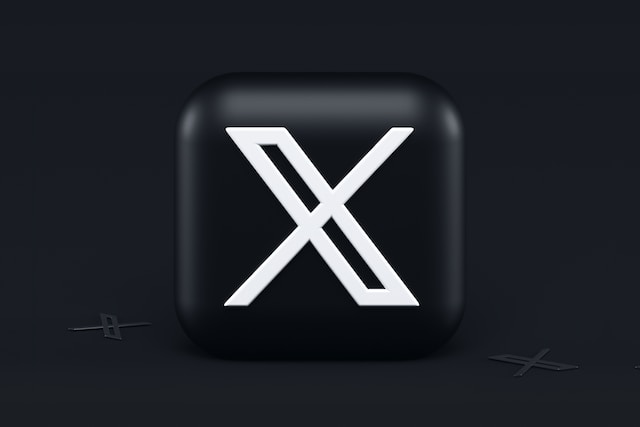
Cum să etichetezi pe cineva pe Twitter: Prezentați un utilizator în postările dvs.
Primul pas pentru etichetarea persoanelor pe orice platformă de socializare este să aveți numele de utilizator al acestora. Aceste persoane trebuie să aibă un cont pe platformă pentru ca sistemul să le identifice. Există mai multe conturi de utilizator pe platforma X, alias Twitter. Prin urmare, identificarea numelor de utilizator ale acestora va ajuta la filtrarea rezultatului. Știind cum să etichetezi pe cineva pe Twitter, aka X, îți permite să îți amplifici conținutul pentru a ajunge la această persoană. Din fericire, acest proces este posibil pe orice dispozitiv cu acces la platformă.
Cum să etichetezi persoane pe postările de pe Twitter pe dispozitive mobile
Dispozitivele mobile sunt pe val în rândul persoanelor orientate către social media. Mulți oameni le preferă datorită dimensiunilor lor compacte. Alții preferă aceste dispozitive datorită disponibilității versiunilor de aplicații mobile ale platformelor sociale. Dispozitivele mobile conțin toate aplicațiile dvs. esențiale într-un recipient portabil. Twitter, alias X, este simplu de navigat pe dispozitivele Android și iOS. Aplicația mobilă facilitează cunoașterea modului de etichetare a persoanelor în postările de pe Twitter, aka X.
Iată cum să o faceți în șapte pași:
- Descărcați și instalați aplicația Twitter sau X din magazinul de aplicații al dispozitivului dvs.
- Lansați aplicația și conectați-vă cu datele dvs. de identificare. Acest lucru vă va duce la pagina de pornire.
- Atingeți pictograma circulară cu pană și semnul plus din partea dreaptă jos a ecranului pentru a compune un tweet.
- Scrieți textele în tweet și lăsați un spațiu.
- Apoi, tastați "@" urmat de numele de utilizator pe care doriți să îl etichetați. Sistemul va identifica profilul acestora după ce veți tasta primele litere.
- Localizați profilul din lista care apare și apăsați pe el. Profilul utilizatorului etichetat va apărea sub forma unui link albastru în caseta de compunere a tweet-ului.
- Atingeți butonul "Tweet" din colțul din dreapta sus al ecranului pentru a vă publica tweet-ul.
Persoana pe care ați etichetat-o va primi o notificare după ce publicați tweet-ul. Cu toate acestea, este posibil ca acest lucru să nu se întâmple dacă persoana în cauză v-a dezactivat sau v-a blocat. Acum, haideți să înțelegem cum să etichetăm pe Twitter, aka X, cu ajutorul desktop-ului.
Cum să etichetezi pe cineva în postările de pe Twitter de pe desktop
Unele persoane preferă să utilizeze dispozitive desktop pentru a-și gestiona profilurile sociale. Interfața desktop are o vizualizare diferită, dar oferă caracteristici similare cu interfața mobilă. În același timp, este posibil să fie nevoie să folosiți un desktop în anumite situații. Prin urmare, este esențial să știți cum să etichetați pe cineva în postările de pe Twitter pe un desktop.
Iată cum să o faceți în șapte pași simpli:
- Mergeți la Twitter, alias site-ul web X, și conectați-vă la contul dvs. cu datele de identificare.
- Faceți clic pe căsuța tweet din partea de sus a paginii de pornire pentru a compune un tweet. Alternativ, faceți clic pe butonul tweet din partea de jos a barei laterale din stânga.
- Scrieți textul pe care doriți să îl publicați și lăsați un spațiu.
- Scrieți "@", urmat de numele de utilizator al persoanei pe care doriți să o etichetați.
- Selectați profilul țintă din lista de utilizatori.
- Numele de utilizator al utilizatorului etichetat va apărea în albastru, alături de restul textului.
- Faceți clic pe "Tweet" în colțul din dreapta jos al căsuței de tweet pentru a-l publica.
Persoana etichetată va primi o notificare că ați inclus numele ei de utilizator în postarea dvs. În mod similar, puteți eticheta mai multe conturi de pe platformă folosind acești pași. Tot ce trebuie să faceți este să includeți semnul "@" înainte de a scrie fiecare nume de utilizator. Toți cei pe care i-ați etichetat în postarea dvs. vor primi notificări atunci când publicați tweet-ul. Doar cei care te-au blocat sau ți-au pus mute nu vor primi o notificare. Înțelegerea modului de a eticheta pe cineva pe Twitter, alias X, pare simplă. Dar ce se întâmplă dacă trebuie să etichetați persoane în postări care conțin imagini?
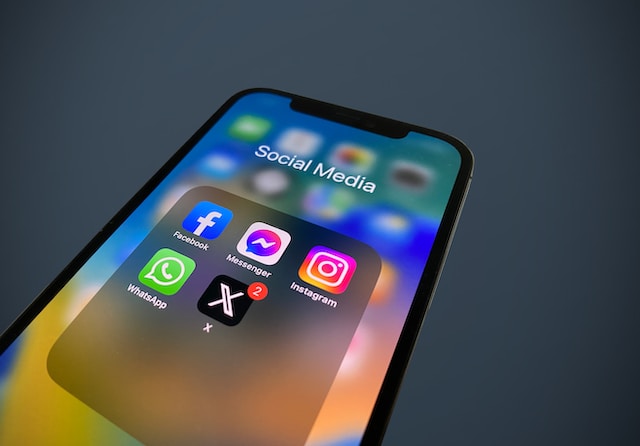
Cum să etichetezi persoane în imagini pe Twitter: Prezentați utilizatorii în postările media
Versatilitatea platformei X, alias Twitter, permite utilizatorilor să partajeze conținuturi diferite. În combinație cu mulți utilizatori, multe mărci își pot construi rețeaua socială fără efort. Mulți proprietari de afaceri rulează Twitter Ads cu tweet-uri care conțin imagini cu produsele sau serviciile lor. Unele dintre aceste imagini pot prezenta clienții lor fideli. Așadar, ei trebuie să știe cum să eticheteze pe posturile Twitter pentru a-i include pe acești oameni. Alteori, poate fi vorba de fotografii ale prietenilor cu interese similare. Oricum ar fi, a învăța cum să etichetezi oameni în imagini pe Twitter, aka X, este util.
Cum să etichetezi prietenii pe Twitter Imagini cu dispozitive mobile
Legătura ta cu prietenii tăi depășește sfera fizică. Uneori, este posibil să doriți să-i prezentați în fotografiile pe care le-ați făcut împreună. Acest lucru este ușor de realizat odată ce le cunoașteți numele de utilizator sau vă urmăriți reciproc. Din fericire, puteți ști cum să vă etichetați prietenii pe Twitter, alias X, de pe orice dispozitiv mobil.
Iată cum să o faceți în șapte pași simpli:
- Lansați aplicația de pe dispozitivul mobil.
- Atingeți pictograma compune tweet de pe pagina principală.
- Selectați orice imagine pe care doriți să o postați și încărcați-o.
- Atingeți butonul "Who's in this photo?" (Cine este în această fotografie?) din partea stângă jos a imaginii. Pe ecran va apărea o listă cu utilizatorii pe care i-ați implicat recent.
- Localizați și selectați profilurile pe care doriți să le etichetați. Alternativ, puteți introduce numele lor de utilizator în caseta de căutare din partea de sus pentru a efectua o căutare simplă.
- Pentru a finaliza selecția, atingeți butonul "Done" din colțul din dreapta sus. Fiecare profil selectat va apărea în partea de jos, în locul butonului "Cine este în această fotografie?".
- Atingeți butonul "tweet" pentru a publica postarea.
Acum, persoanele din imagini vor primi notificări și vor avea acces la vizualizarea acestora pe cronologia dvs. Dacă doriți să editați lista de etichete înainte de a trimite un mesaj pe Twitter, apăsați pe numele de utilizator selectat. Va apărea o listă de utilizatori care vă va permite să selectați noi profiluri. Să trecem la alte domenii legate de modul de etichetare pe Twitter, aka X.
Cum să etichetezi prietenii pe Twitter Imagini cu desktop-uri
După cum am menționat anterior, majoritatea funcțiilor X sau Twitter sunt accesibile pe desktop și pe telefoane mobile. Acest lucru include, de asemenea, mersul despre cum să etichetezi prietenii pe pozele de pe Twitter. Procesul este similar cu cel din aplicația pentru mobil, cu excepția navigării. Cu toate acestea, învățarea modului de etichetare a imaginilor Twitter este simplă și necesită puțin timp.
Iată cum să o faceți în șase pași:
- Accesați contul dvs. pe un browser web desktop și deschideți caseta de compunere a tweet-ului.
- Selectați pictograma imagine din partea de jos a tweet-ului pentru a încărca o imagine.
- Faceți clic pe opțiunea "Tag People" din colțul din stânga jos al imaginii.
- Alegeți persoanele pe care doriți să le etichetați din lista de utilizatori recent angajați care apare. Utilizarea căsuței de căutare pentru a efectua o căutare simplă vă poate ajuta, de asemenea, să le găsiți profilurile.
- Faceți clic pe opțiunea "Done" (Terminat) pentru a confirma selecția. Numele de utilizator selectat va apărea în partea de jos, în locul butonului "Tag people".
- Faceți clic pe butonul "Tweet" pentru a publica postarea.
Prietenii dvs. vor ști automat că i-ați etichetat și vor vedea imaginile. Înainte de a publica tweet-ul, puteți face clic pe nume pentru a adăuga mai multe profiluri.
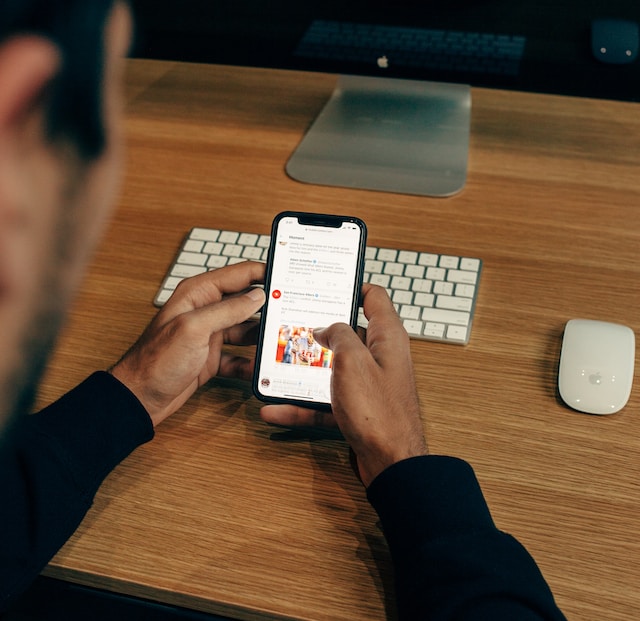
Cum să etichetezi oamenii pe Twitter Retweets: Prezentați utilizatorii în tweeturile partajate
Uneori, este posibil să întâlniți tweet-uri pe care doriți să le împărtășiți cu publicul dumneavoastră. Retweeturile pe Twitter vă ajută să le distribuiți. În același timp, este posibil să fie nevoie să etichetați părțile implicate în aceste retweeturi. Ei bine, acest lucru este posibil și ușor de realizat.
Iată cum să o faceți în cinci pași:
- Copiați tweet-ul pe care doriți să îl distribuiți.
- Mergeți la căsuța de compunere a tweet-ului și lipiți tweet-ul copiat.
- Scrieți "RT" pentru a-l identifica ca fiind un retweet.
- Scrieți "@" urmat de numele de utilizator al persoanei pe care doriți să o etichetați.
- Publicați postarea pentru a o plasa pe cronologia dvs.
În ceea ce privește tweet-urile originale, persoana etichetată va primi notificări despre acestea. Să știi cum să etichetezi persoane în retweeturile de pe Twitter este esențial pentru utilizatorii cărora le place să își împărtășească interesele. Ca un bonus, este posibil să fie nevoie să știți cum să anulați un retweet.
Ce sunt Twitter Hashtags? O altă formă de etichetare pe platformă
Discuțiile despre etichetare pe Twitter, aka platforma X, sunt incomplete fără hashtag-uri. Twitter hashtag este o altă formă de etichetare care se concentrează pe subiecte. Hashtag-urile prezintă subiecte în trend în loc de persoane. Chris Messina, creatorul hashtag-urilor pe Twitter, aka X, le-a creat pentru a marca subiecte interesante pe platformă. Un hashtag prezintă simbolul lirei (#) și orice cuvânt în trend. De exemplu, #Traintosummer înseamnă că oamenii discută despre această frază pe platformă.
Hashtag-urile sunt esențiale pentru a învăța cum să etichetezi pe Twitter, aka X. Cu toate acestea, utilizatorii generează întotdeauna cuvinte sau fraze hashtag-uri. Acesta ar putea fi rezultatul unor evenimente recente sau al unor evenimente virale. Urmărirea tendințelor Twitter oferă întotdeauna unei postări publicitatea de care are nevoie. Mulți oameni ajung să vă vadă tweet-urile ori de câte ori le etichetați cu hashtag-uri populare. Deși sunt eficiente pentru publicitate, există modalități specifice de utilizare a hashtag-urilor pe X, aka Twitter.

Cum să etichetezi pe Twitter cu hashtag-uri: Subiecte principale în mod corect
Una dintre regulile cheie pentru utilizarea hashtag-urilor este să le folosiți cu moderație. Unul sau două hashtag-uri sunt suficiente pentru a face ca tweet-ul dvs. să fie relevant. Twitter, aka X funcții de căutare avansată, permite utilizatorilor să localizeze hashtag-urile populare în trend. Trebuie doar să faceți clic pe opțiunea "#Explore" de pe pagina de pornire și să navigați până la fila trending. Veți vedea toate subiectele populare în trending din locația dvs. Folosiți-le pe cele relevante ori de câte ori compuneți un tweet.
Totul despre cum să etichetezi pe Twitter te ajută să atragi publicul potrivit. Cu toate acestea, unii utilizatori se pot disocia de profilul dvs. dacă postați tweet-uri negative. Acesta este un dezavantaj pentru oricine intenționează să își construiască o rețea socială solidă. Cel mai bine este să ștergeți tweet-urile incriminatoare de pe contul dumneavoastră. Folosirea unui ajutor extern va face acest lucru mai ușor.
Acesta este motivul pentru care, la TweetDelete, am conceput o aplicație web eficientă pentru filtrarea și ștergerea mai multor tweet-uri. Această aplicație ușor de utilizat ajută la încărcarea, importul și ștergerea simultană a tweet-urilor și arhivelor. TweetDelete nu răspândește informații promoționale pe cronologia dumneavoastră. Așadar, începeți astăzi să filtrați și să vă curățați cronologia Twitter!










